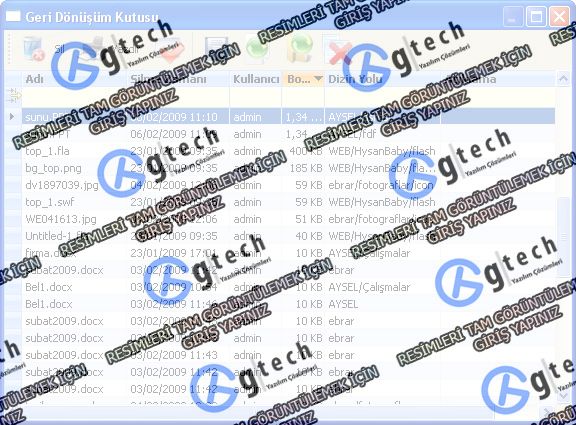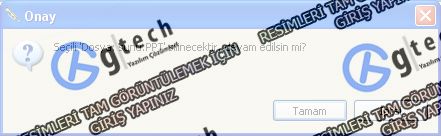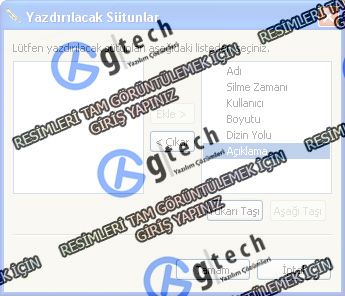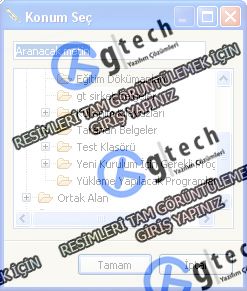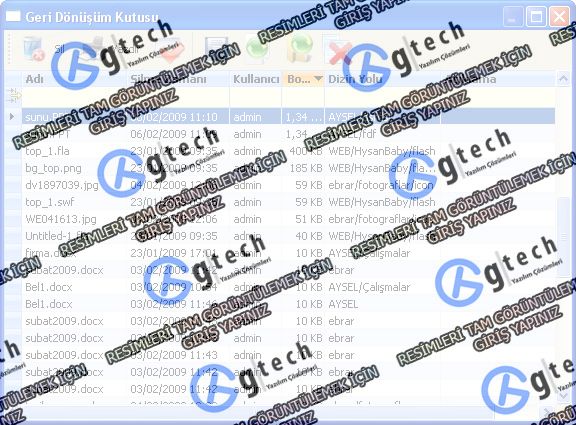 |
Açılan geri dönütüm kutusu ekranında tüm kullanıcıların silmiş olduğu dosyalar listelenmektedir. Silinen dosyanın adı, hangi tarih ve zaman aralığında silindiği, hangi kullanıcı tarafından silindiği, dosyanın boyutu, dosyanın dizin yolu ve varsa da dosya ile ilgili açıklamalar bu ekranda görülebilir.
|
 |
Geri dönüşüm kutusundan da silinmek istenilen dosya seçili halde iken menüdeki "Sil" smgesine tıklandığında dosya geri dönüşüm kutusundan da silenecektir ve dosyaya tekrar ulaşılma şansı kalmayacaktır.
|
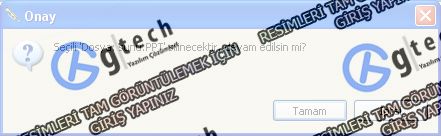 |
"Sil" simgesine tıklandığında yukarıdaki onay ekranı açılacaktır. "Tamam" düğmesine tıklayıp işleme devam edelirse dosya "Geri Dönüşüm Kutusundan" silinmiş olur.
|
|
| "Yazdır" simgesine tıkladığınızda yukarıdaki ekran çıkacaktır. Rapor götünleyicisi ekranında geri dönüşüm kutunuzdaki dosyaların hangi özelliklerinin yazdırılmasını istiyorsanız "Ekle" ve "Çıkar" düğmelerine tıklayarak belirledikten sonra "Tamam" düğmesine tıklayarak yazdırma işlemini başlatabilirsiniz. |
 |
"Ekranı Kapat" simgesi Aktif olan ekranın kapatılmasını sağlar.
|
 |
"Dosyayı Yerel Diske Kaydet", kayıt edilmek istenilen dosya seçili durumdayken bu simgeye tıklandığında açılan ekrandan dosyanızı bilgisayarınızda hangi konuma kayıt edeceğini belitebilir ve kayıt işlemini tamamlayabilirsiniz.
|
 |
"Dosyayı Geri Yükle" smgesine tıklanıldığında silinmiş olan dosya silindiği konuma yeniden yüklenir.
|
 |
"Dizine Yükle" simgesine tıklandığında silinmiş olan dosya istenilen dizine yeniden yüklenebilir.
|
 |
"Filtreye Uyan Tüm Kayıtları Sil" simgesine tıklandığında filtre alanlanlarını kullanarak oluşturmuş olduğunuz filtreler sonucu yaptığınız aramada listelenen dosyalarınızın toplu olarak silinmesine yardımcı olur.
|
 |
Geri dönüşüm kutusunda bulunan dosyaların tüm özelliklerinin "Rapor
Yazdırıcı" ekranında resim dosyası olarak görüntülenmesidir. İsterseniz
raporun çıktısını yazıcınızdan alabilirsiniz. |

 simgesinin yanında bulunan siyah renkli alana tıklanır ve açılan seçeneklerden "Geri Dönüşüm Kutusu" seçilir.
simgesinin yanında bulunan siyah renkli alana tıklanır ve açılan seçeneklerden "Geri Dönüşüm Kutusu" seçilir.